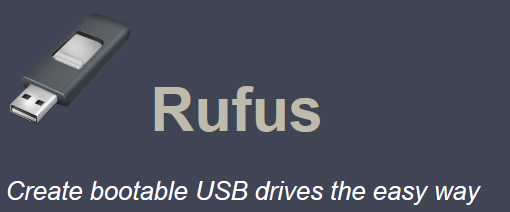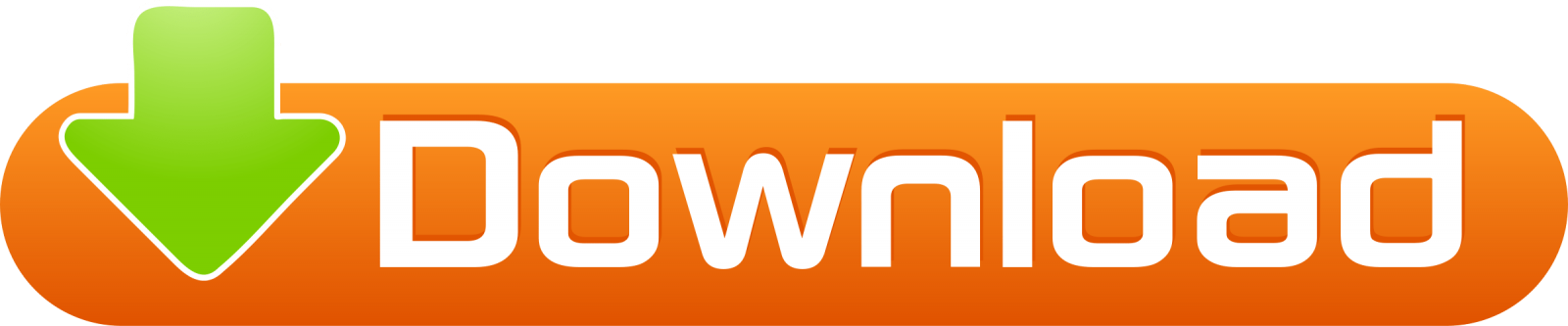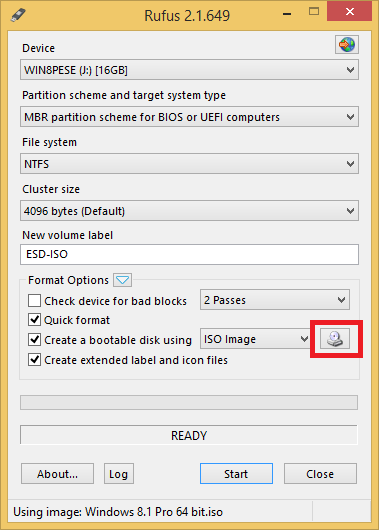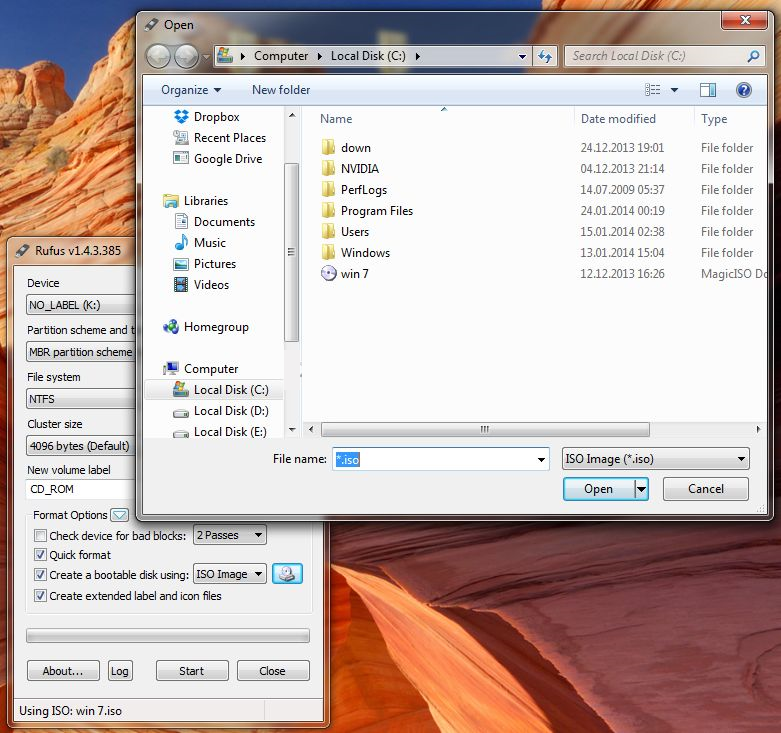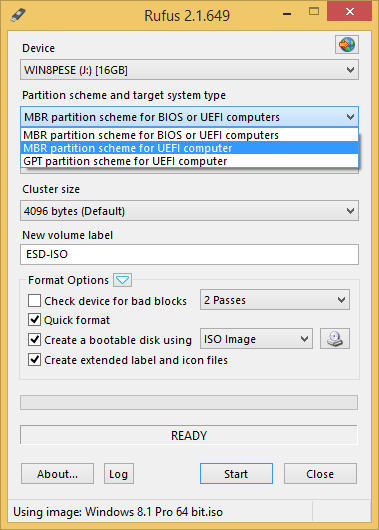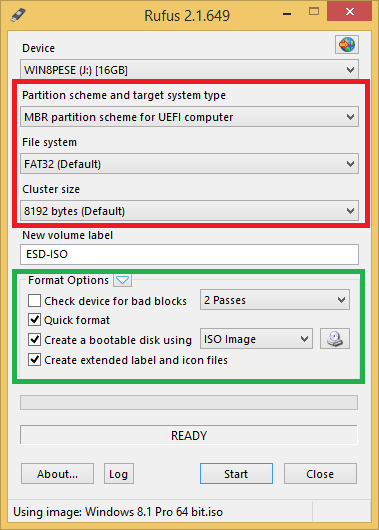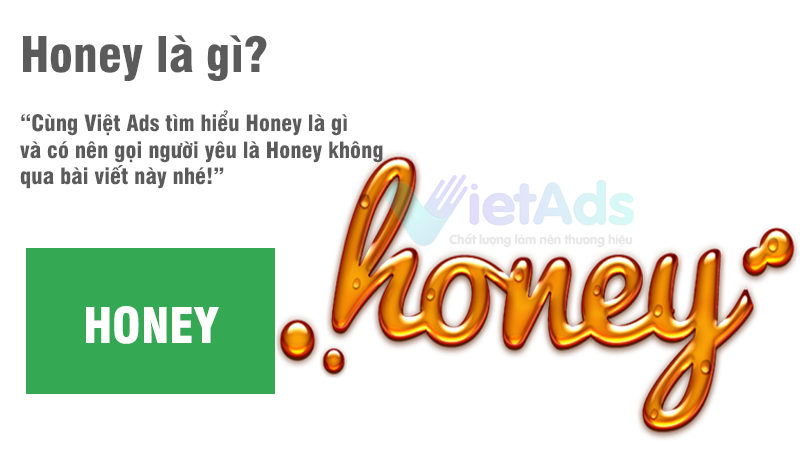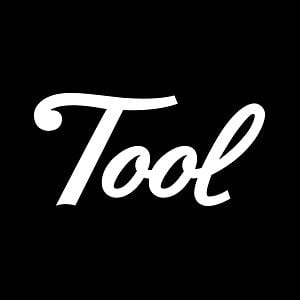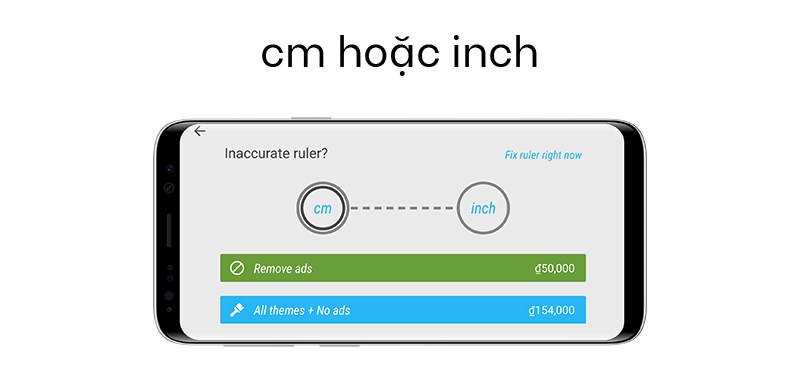Rufus là gì?
"Rusfus" là "một phần mềm để tạo ra USB khởi động được trên máy tính dễ sử dụng nhất và được đánh giá vào loại tốt nhất". Rufus có thể dễ dàng tạo ra một bộ cài Windows hoặc Ubuntu khởi động trong ổ USB có tốc độ nhanh hơn so với việc cài từ đĩa CD thông thường. Hướng dẫn chi tiết cách tạo USB boot bằng Rufus bằng hình ảnh, dễ hiểu và dễ thực hiện các thao tác cho các bạn.

RUFUS là gì và cách tạo USB cài win bằng RUFUS từ A đến Z?, Bản quyền truy cập link xem bài viết: https://vietadsgroup.vn/rufus-la-gi-tim-hieu-ve-rufus-la-gi.html
Hình 1: Rufus là gì?
Ưu điểm khi cài đặt hệ điều hành bằng USB boot với Rufus
- Tốc độ cài đặt nhanh hơn rất nhiều so với việc cài bằng đĩa CD Hirentboot.
- Không lo việc bị xước đĩa, không nhận đĩa, hỏng ổ quang hay các lý do tương tự khác. Bạn chỉ cần máy tính có ít nhất một cổng cắm USB hoạt động được.
- Lỗi trong quá trình cài đặt HĐH rất thấp, thậm chí là gần 0% (trừ khi xảy ra mất điện trong quá trình cài đặt)
Hướng dẫn tạo USB boot bằng Rufus toàn tập từ A đến Z
Bạn cần chuẩn bị những gì?
- Một USB boot có dung lượng tối thiểu 4GB
- File Rufus để cài đặt (tải Rufus tại đây)
- File cài đặt Windows ( File .ISO Windows 7 hoặc file .ISO windows 8.1) hoặc file cài đặt Ubuntu.
- Tắt toàn bộ phần mềm diệt virus để tránh xung đột trong quá trình cài đặt.
Tải phần mềm (download) Rufus ở đâu?
Cách 1: Bạn có thể lên trực tiếp Google tìm kiếm từ khóa phần mềm Rufus sẽ ra kết quả các phiên bản Rufus cho bạn lựa chọn.
Cách 3: Bạn có thể chọn phiên bản ở đây click vào Link số 1 (Link tải phần mềm Rufus), Link số 2 (Link tải phần mềm Rufus)
Hoặc click vào nút "Download" bên dưới để tải về Rufus phiên bản 3.14

RUFUS là gì và cách tạo USB cài win bằng RUFUS từ A đến Z?, Bản quyền truy cập link xem bài viết: https://vietadsgroup.vn/rufus-la-gi-tim-hieu-ve-rufus-la-gi.html
Cách sử dụng Rufus để cài Windows hoặc Ubuntu
Bước 1: Cắm USB vào máy trước và nên format USB trước khi sử dụng.
Bước 2: Mở Rufus lên, phần mềm sẽ nhận diện USB của bạn, trong trường hợp bạn đang cắm nhiều USB, hãy nhấn vào Device và chọn USB bạn muốn boot. Sau đó nhấp vào biểu tượng khoanh đỏ phía dưới.

RUFUS là gì và cách tạo USB cài win bằng RUFUS từ A đến Z?, Bản quyền truy cập link xem bài viết: https://vietadsgroup.vn/rufus-la-gi-tim-hieu-ve-rufus-la-gi.html
Bước 3: Tìm đến folder chứa file cài đặt, nhấp chọn file đó rồi nhấn Open.

RUFUS là gì và cách tạo USB cài win bằng RUFUS từ A đến Z?, Bản quyền truy cập link xem bài viết: https://vietadsgroup.vn/rufus-la-gi-tim-hieu-ve-rufus-la-gi.html
Bước 4: Ở bước này, bạn có 3 lựa chọn cho mục Partition scheme and target system type, cụ thể như sau:
- MBR partion scheme for BIOS UEFI computers: nếu muốn tạo USB theo chuẩn BIOS (legacy BIOS/CMS BIOS) thì để nguyên mục này (thông thường khi cài Windows thì nên để mặc đinh).
- MBR partion scheme for UEFI computers: dành cho bạn nào muốn tạo USB theo chuẩn UEFI.
- GPT partion scheme for UEFI computers: tạo USB chuẩn UEFI với định dạng phân vùng USB theo chuẩn GPT.
Như mình nói, thông thường bước này mình để mặc định. Mục file system, nếu bạn cái Windows, định dạng mặc định là NTFS, nếu cài Ubuntu, định dạng sẽ đổi thành FAT32.
Bước 5: Nhấn chọn Start để bắt đầu quá trình cài đặt USB. Quá trình này sẽ mất khoảng 20-30 phút tùy thuộc vào hệ điều hành bạn boot vào USB và chất lượng USB.

RUFUS là gì và cách tạo USB cài win bằng RUFUS từ A đến Z?, Bản quyền truy cập link xem bài viết: https://vietadsgroup.vn/rufus-la-gi-tim-hieu-ve-rufus-la-gi.html
Bước 6: Cài đặt hoàn tất, bạn nhấn nút Close để kết thúc quá trình cài đặt.
Kết luận
Như vậy là bạn đã có một USB boot để chạy hệ điều hành với sự hỗ trợ của phần mềm Rufus là một phần mềm để tạo ra USB khởi động được trên máy tính dễ sử dụng nhất và được đánh giá vào loại tốt nhất". Rufus có thể dễ dàng tạo ra một bộ cài Windows hoặc Ubuntu khởi động trong ổ USB có tốc độ nhanh hơn so với việc cài từ đĩa CD thông thường.
Trân trọng! Cảm ơn bạn đã luôn theo dõi các bài viết trên Website VietAdsGroup.Vn của công ty chúng tôi!
Quay lại danh mục "Hỏi đáp là gì"
Quay lại trang chủ
"Honey" có nghĩa là "mật ong, sự ngọt ngào" theo một nghĩa tế nhị hơn yêu mến hơn thì honey là người yêu, người thương, bạn trai, bạn gái, bạn tình. Vậy tại sao những đôi yêu nhau thường gọi nhau là honey và honey có phải mật ong hay không hãy tìm hiểu ý nghĩa của từ honey.
Bài viết tạo bởi: VietAds | Ngày cập nhật: 2025-01-02 16:41:41 | FAQPage(65471) - Audio
Bạn đã từng bị các tin rác trên mạng xã hội hay quảng cáo facebook làm phiền? Nếu bạn không thích điều đó? Vậy làm cách nào để khắc phục vấn đề này. Dưới đây là bài của Vietadgroup chúng tôi đưa ra để các bạn có thể tham khảo phương án chặn quảng cáo facebook như mong muốn
Bài viết tạo bởi: VietAds | Ngày cập nhật: 2025-01-02 02:30:09 | FAQPage(46720) - No Audio
Ví dụ như những tools nhắc nhở lịch làm việc, tool hỗ trợ giúp làm việc nhóm hiệu quả, tool làm cho máy tính hoặc điện thoại của bạn trở nên đa năng hơn ngoài những tính năng vốn có của nó, tool hỗ trợ chơi game
Bài viết tạo bởi: VietAds | Ngày cập nhật: 2025-01-02 02:32:23 | FAQPage(19735) - No Audio
Thấu kính hội tụ là thấu kính có phần rìa mỏng hơn phần giữa, giới hạn bởi 2 mặt cầu hoặc 1 mặt phẳg và 1 mặt cầu. Đây cũng là thấu kính mà chùm tia sáng song song sau khi đi qua kính sẽ được hội tụ tại 1 tâm, nhất định tùy theo hình dạng của thấu kính.
Bài viết tạo bởi: VietAds | Ngày cập nhật: 2025-01-02 02:34:41 | Đăng nhập(13025) - No Audio
Bạn đang cần hỗ trợ từ bộ phận chăm sóc khách hàng(CSKH) của Giao hàng tiết kiệm(ghtk) nhằm giải quyết các vấn đề liên quan đến hàng hóa của bạn. Vậy hãy cùng mình tìm hiểu bài viết dưới đây để nắm bắt được số hotline tổng đài giao hàng tiết kiệm và các cách liên hệ ghtk khác.
Bài viết tạo bởi: VietAds | Ngày cập nhật: 2025-01-02 02:35:03 | Đăng nhập(12079) - No Audio
Phần mềm máy tính hoạt động bằng cách gửi trực tiếp các chỉ thị đến phần cứng hoặc bằng cách cung cấp dữ liệu để phục vụ các chương trình phần mềm khác thực hiện nhiệm vụ của mình. Phần mềm có thể hiểu một cách trừu tượng là những thứ không thể cầm, nắm như phần cứng và phần mềm hoạt động phụ thuộc vào phần cứng.
Bài viết tạo bởi: VietAds | Ngày cập nhật: 2025-01-02 16:26:14 | FAQPage(11014) - No Audio
Update thì từ ngữ này dùng trong lĩnh vực tin học, máy tính. Vậy nên chúng ta có thể hiểu update là cập nhật phần mềm.Có bao giờ bạn làm việc trên máy tính, chơi game online, mà thấy thông báo update chưa ? Lúc đầu gặp, bạn sẽ bối rối không biết update là gì và làm cách nào để update. Vậy nên, hãy để chúng tôi giúp bạn trả lời câu hỏi update là gì?
Bài viết tạo bởi: VietAds | Ngày cập nhật: 2025-01-02 16:26:36 | FAQPage(10144) - Audio
Đào tạo đề cập đến việc dạy các kỹ năng thực hành, nghề nghiệp hay kiến thức liên quan đến một lĩnh vực cụ thể, để người học lĩnh hội và nắm vững những tri thức, kĩ năng, nghề nghiệp một cách có hệ thống để chuẩn bị cho người đó thích nghi với cuộc sống và khả năng đảm nhận được một công việc nhất định.
Bài viết tạo bởi: VietAds | Ngày cập nhật: 2025-01-02 16:27:03 | FAQPage(9894) - No Audio
Các photon có thể là ở vùng phổ ánh sáng nhìn thấy, hồng ngoại, tử ngoại, tia X, tia gamma. Khi photon xâm nhập lớp hoạt động của photodiode là tiếp giáp p-n hoặc cấu trúc PIN, sẽ tạo ra điện tích làm phát sinh dòng điện. Tùy theo cách thức chế tạo, mà dòng điện này nhỏ và photodiode dùng làm cảm biến photon, hay dòng điện đủ lớn để làm nguồn điện như trong pin mặt trời.
Bài viết tạo bởi: VietAds | Ngày cập nhật: 2025-01-02 16:27:11 | FAQPage(9769) - No Audio
Ruler App là ứng dụng thước đo dành cho điện thoại, máy tính bảng của bạn, là công cụ đo lường mọi thứ bằng thước kẻ trên màn hình giữa đơn vị cm và inch. Thiết kế đơn giản, dễ sử dụng ở bất cứ nơi nào bạn muốn.
Bài viết tạo bởi: VietAds | Ngày cập nhật: 2024-12-31 17:25:00 | Đăng nhập(9297) - No Audio